Sett opp en kontakt for kontogjenoppretting
En kontogjenopprettingskontakt kan hjelpe deg med å sørge for at du alltid har tilgang til kontoen din, selv om du har glemt passordet til Apple-kontoen din eller passordet på enheten. Les om hvordan du konfigurerer en gjenopprettingskontakt på iPhone, iPad eller Mac.
Hva er en gjenopprettingskontakt?
En kontakt for kontogjenoppretting er en som kan bekrefte identiteten din og hjelpe deg med å gjenopprette tilgang til kontoen din og alle dataene dine hvis du noen gang blir låst ute.
Det er ikke nødvendig å opprette en gjenopprettingskontakt for å bruke kontogjenoppretting, men det kan gjøre det enklere å få tilgang til kontoen din og dataene dine igjen.
Hvem bør du velge som gjenopprettingskontakt?
Gjenopprettingskontakten din bør være en person du kjenner og stoler på, som et familiemedlem eller en nær venn. Du kan velge en av kontaktene dine, eller hvis du er i en familiedelingsgruppe, vil medlemmene i gruppen bli anbefalt. Du kan velge opp til fem gjenopprettingskontakter for kontoen din. For å beskytte personvernet ditt vet ikke Apple hvem gjenopprettingskontaktene dine er, så det er viktig for deg å huske dem.
Hva trenger gjenopprettingskontakten din?
Kontaktene dine trenger en iOS-enhet med iOS 15 eller iPadOS 15 eller nyere eller en Mac med macOS Monterey eller nyere, og må oppfylle minimumskravene. Gjenopprettingskontaktene dine vil ikke ha tilgang til kontoen din, bare mulighet til å gi deg en kode hvis du trenger en.
Krav til å sette opp en gjenopprettingskontakt
Alle enhetene dine må kjøre iOS 15, iPadOS 15, watchOS 8 eller macOS Monterey eller nyere. Du kan bli bedt om å oppdatere enheter som ikke kjører det nyeste operativsystemet, eller fjerne enheter du ikke bruker.
Du må være over 13.
Du må ha aktivert tofaktorautentisering for Apple-kontoen din.
Slik setter du opp en kontakt for kontogjenoppretting
Les om hvordan du konfigurerer en kontakt for kontogjenoppretting på iPhone eller iPad med iOS 15 eller iPadOS 15 eller nyere, eller på Mac med macOS Monterey eller nyere.
På iPhone eller iPad
Gå til Innstillinger, og trykk på [navnet ditt].
Trykk på Pålogging og sikkerhet og deretter på Gjenopprettingskontakter.
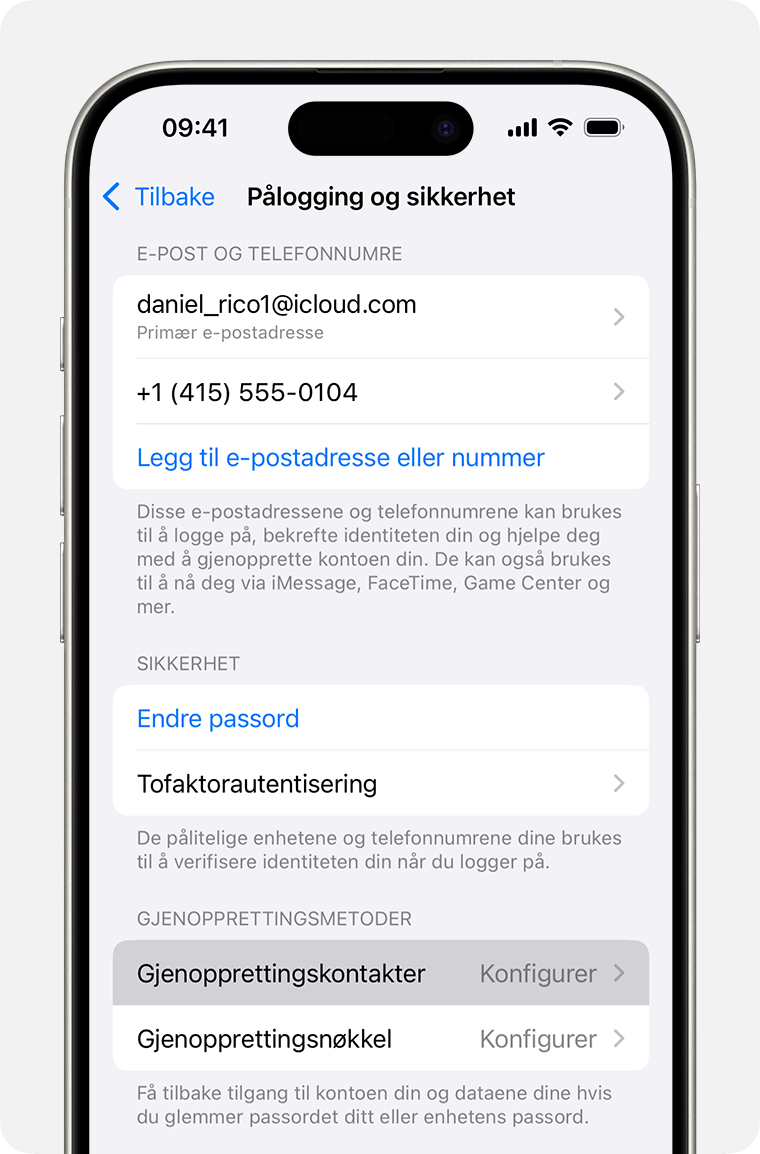
Trykk på Legg til gjenopprettingskontakt, og følg deretter fremgangsmåten på skjermen for å autentisere.
Hvis du er i en familiedelingsgruppe, anbefales medlemmene i gruppen. Eventuelt kan du trykke på Velg noen andre for å velge en av kontaktene dine.
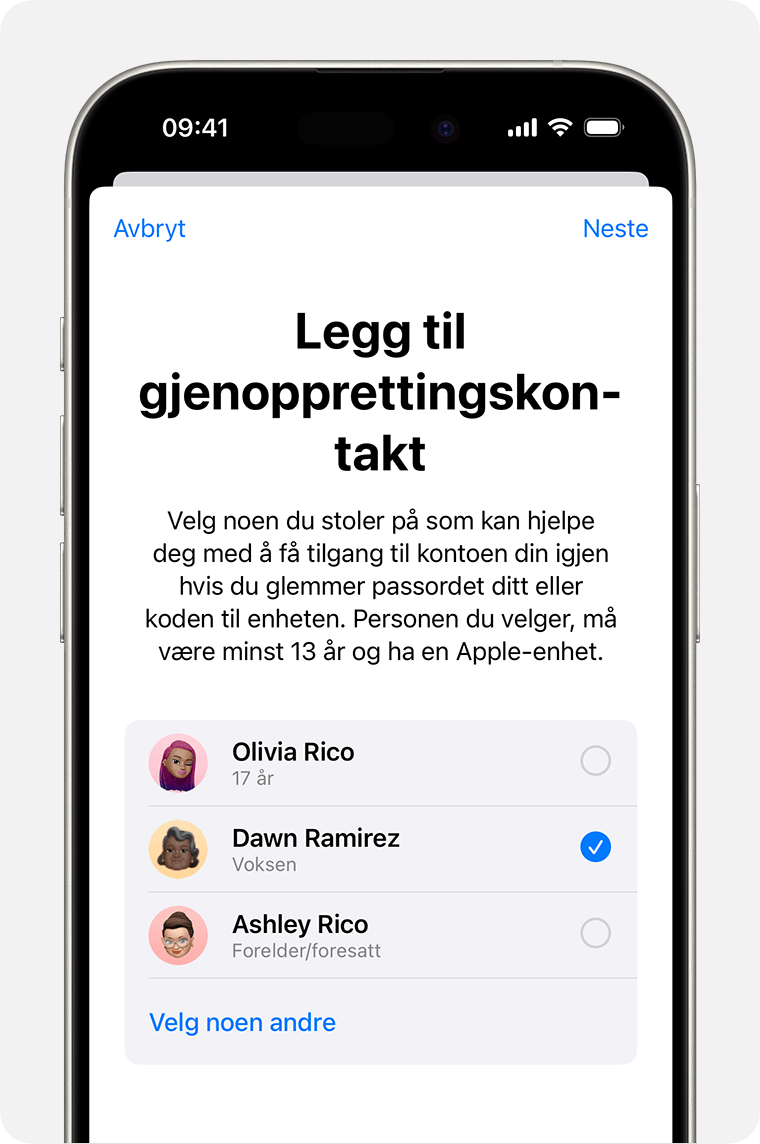
Hvis du velger et familiemedlem, blir personen automatisk lagt til. Hvis du velger en kontakt, må denne godta forespørselen. Du sender også vedkommende en melding for å fortelle hen at du vil legge til personen som din gjenopprettingskontakt.
Etter at de har godtatt forespørselen din, ser du en melding om at de er lagt til som kontakt for kontogjenoppretting.
Hvis vennen din eller familiemedlemmet ditt avslår eller fjerner seg selv som gjenopprettingskontakt, ser du et varsel og må velge en ny kontakt for kontogjenoppretting.
På Mac
Velg Apple-menyen > Systeminnstillinger, og klikk på [navnet ditt].
Klikk på Pålogging og sikkerhet.
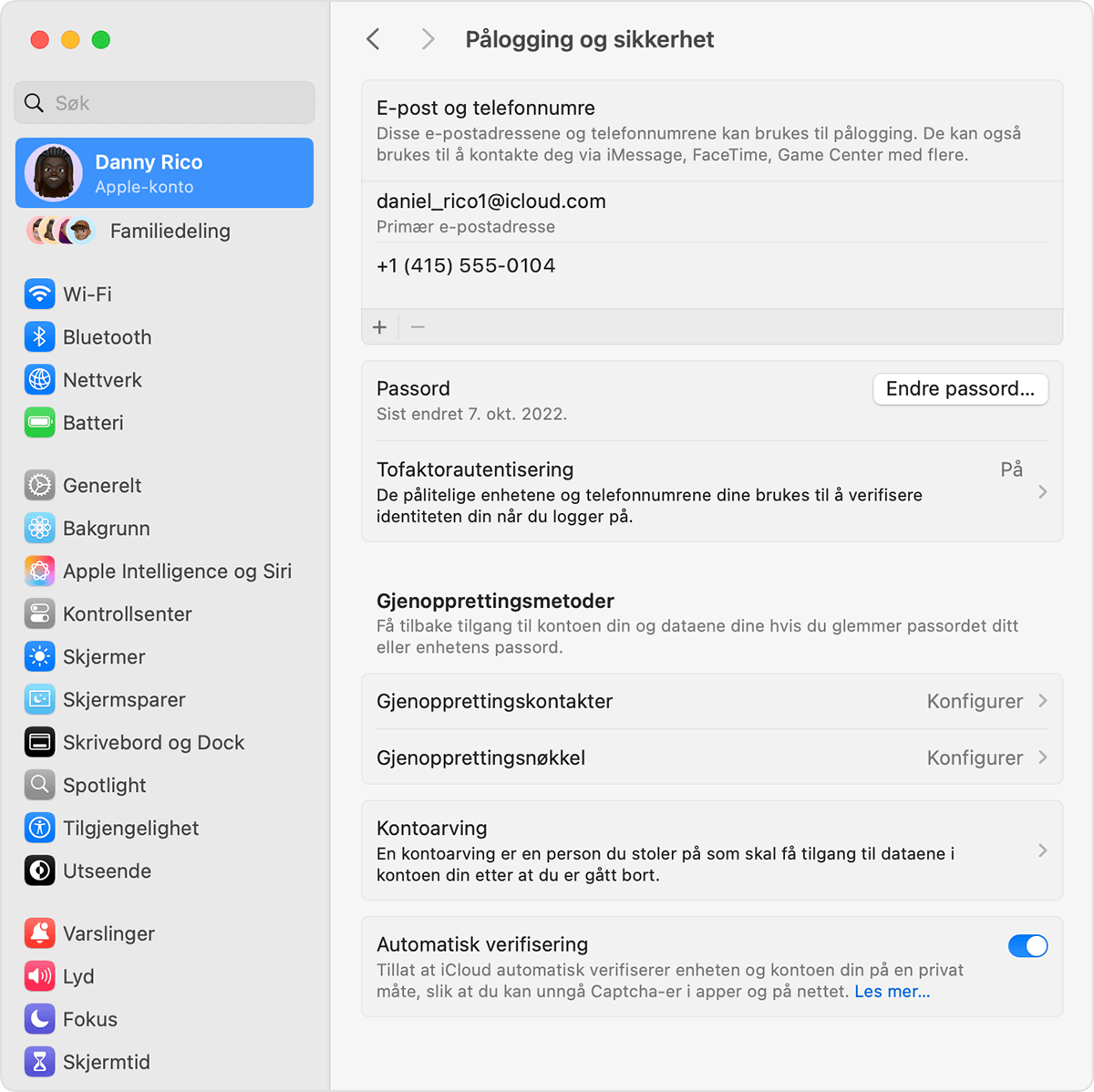
Klikk på Gjenopprettingskontakter.
Klikk på Legg til gjenopprettingskontakt, og følg deretter fremgangsmåten på skjermen for å autentisere.
Hvis du er i en familiedelingsgruppe, anbefales medlemmene i gruppen. Eller du kan klikke på Velg noen andre for å velge en av kontaktene dine. Klikk deretter på Fortsett.
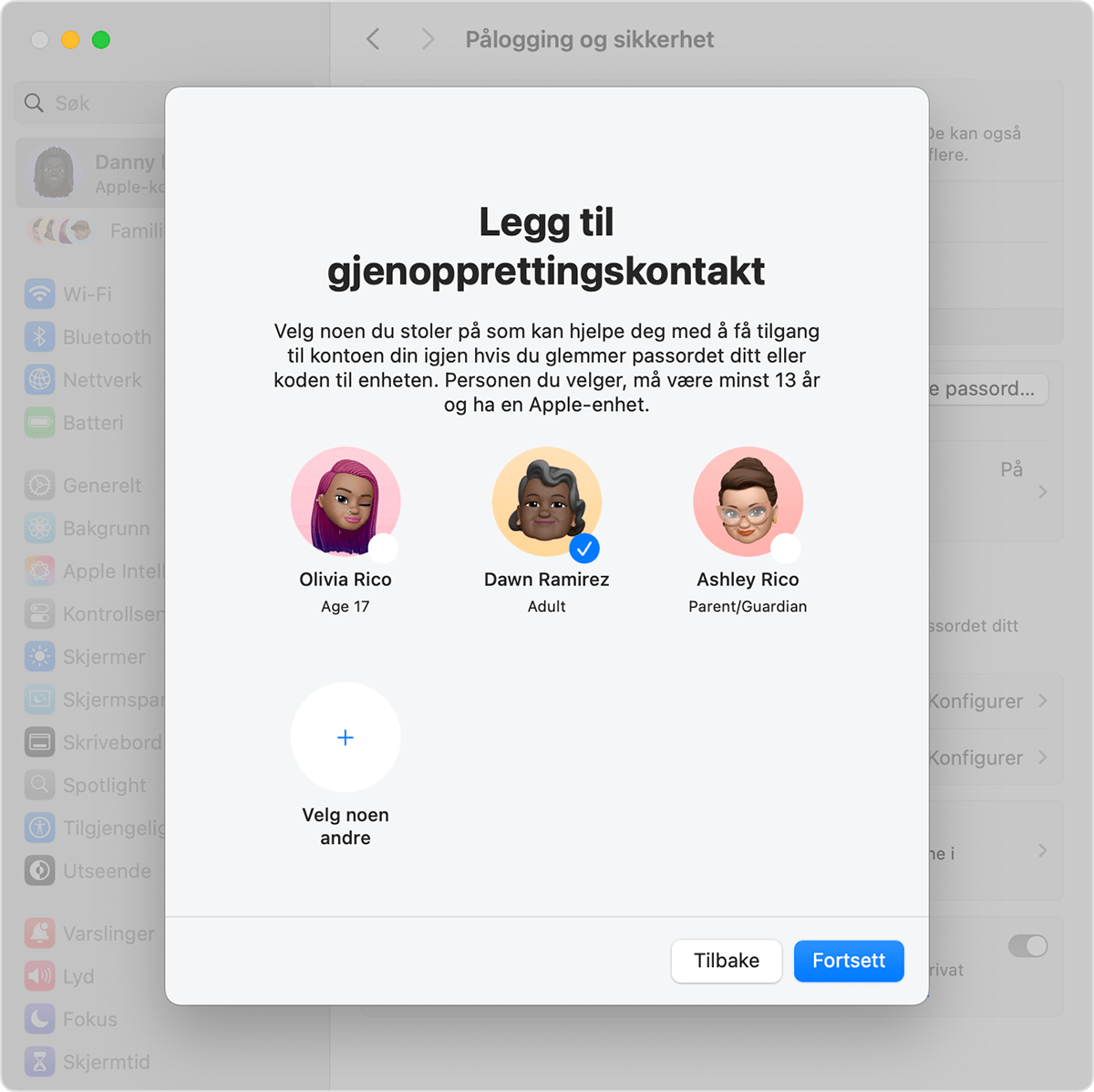
Hvis du velger et familiemedlem, blir personen automatisk lagt til. Hvis du velger en kontakt, må denne godta forespørselen. Du sender også vedkommende en melding for å fortelle hen at du vil legge til personen som din gjenopprettingskontakt.
Etter at de har godtatt forespørselen din, ser du en melding om at de er lagt til som kontakt for kontogjenoppretting.
Hvis vennen din eller familiemedlemmet ditt avslår eller fjerner seg selv som gjenopprettingskontakt, ser du et varsel og må velge en ny kontakt for kontogjenoppretting.
Slik får du en gjenopprettingskode fra gjenopprettingskontakten din
Hvis du glemmer passordet til Apple-kontoen din eller blir låst ute av kontoen din, følger du trinnene på enheten for å dele instruksjonene på skjermen med gjenopprettingskontakten personlig eller på telefon. Gjenopprettingskontakten deler deretter en sekssifret kode som du skriver inn på enheten din. Når identiteten din er bekreftet, kan du tilbakestille passordet til Apple-kontoen din.
